Sisukord
Kuigi me kõik kanname tänapäeval kaasas professionaalse kvaliteediga kaameraga varustatud telefone, ei oska kõik meist teha professionaalse kvaliteediga fotosid.
Kui õpid iPhone'iga professionaalseid fotosid tegema, on see kasulik mitte ainult enda paremaks väljendamiseks. Suurepärased fotod aitavad sind sotsiaalmeedias märgata - nii inimesed kui ka sotsiaalmeedia algoritmid hindavad huvitavat visuaalset sisu.
Kasutage neid 18 iPhone'i fototrikki, et oma mängu tõsta.
Boonus: lae alla meie tasuta, kohandatav sotsiaalmeedia kalendri mall et hõlpsasti planeerida ja ajastada kogu oma sisu ette.
iPhone'i fotograafia: Kompositsiooninipid
Kompositsioon viitab sellele, kuidas visuaalsed elemendid on teie fotol paigutatud. Üks samm professionaalsete iPhone'i fotode tegemiseks on õppida mõned nõuanded, et parandada oma kompositsioonioskusi.
1. Muutke oma perspektiivi
Kui me hakkame pildistama, on loomulik, et me teeme neid umbes samast positsioonist, kust me sõna näeme. Kahjuks ei tee see kõige põnevamaid pilte.
Et oma mängu tõhustada, proovige pildistada väljaspool oma tavalist istumis- või seismisasendit. Seda saate teha, pildistades oma objekti kõrgelt või madalalt.

Allikas: Oliver Ragfelt on Unsplash
Madala nurga all tehtud kaadrid on suurepärane võimalus iPhone'i tootepildistamise huvitavaks muutmiseks. Need sobivad hästi alati, kui sul on üks objekt, mis on liiga suur, et lähedalt pildistades kaadrisse mahtuda.
2. Otsige lähivõtetest detaile
Hea fotograafia seisneb selles, et näidata inimestele maailma uudsel moel. Lähedalt pildistades saab igapäevaseid esemeid muuta ootamatuteks.
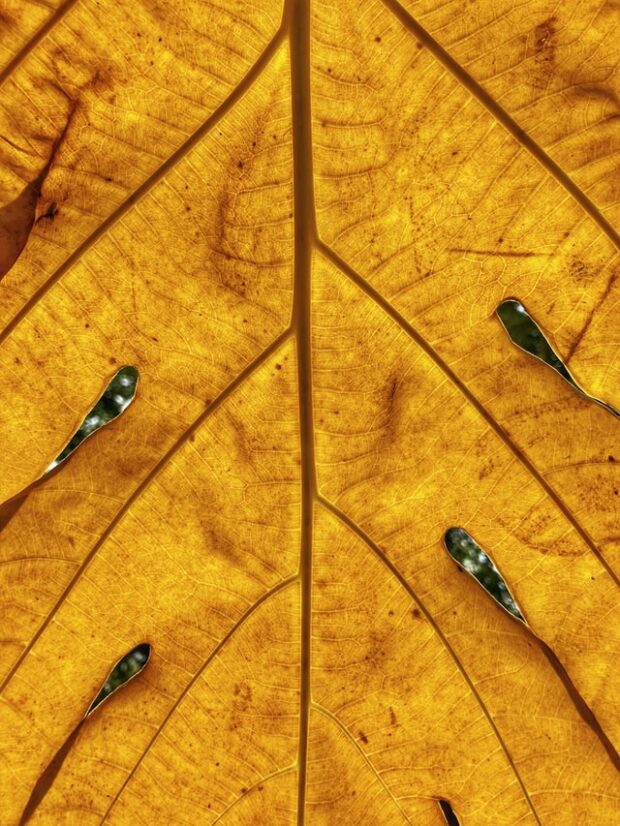
Allikas: Ibrahim Rifath on Unsplash
Otsige oma objektil huvitavaid värve, tekstuure või mustreid, mis võivad kaugelt vaadates jääda märkamatuks.
3. Lülitage ruudustik sisse, et järgida kolmandike reeglit.
Üks lihtne iPhone'i fototrikk on nn kolmandike reegel See reegel jagab teie pildivälja kolm korda kolme ruudustikku.
Fotode põhiteemade paigutamine mööda neid ridu loob visuaalselt atraktiivsemaid pilte.
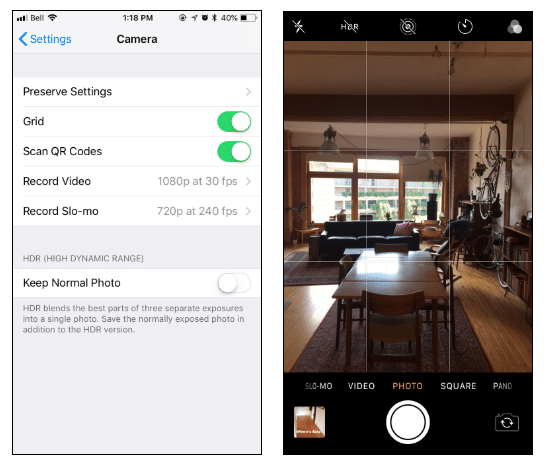
Aktiveerige ruudustiku jooned, minnes Kaamera iPhone'i seadete sektsioonis ja lülitades seadistuse Võrk lülitage sisse.
4. Leia juhtivad jooned
Kui lisate oma fotole pikki sirgeid jooni, annate vaatajale pildi kohta teekaardi, mis aitab tal seda mõista. Neid jooni nimetatakse juhtivad jooned sest need juhivad pilku ümber pildi.
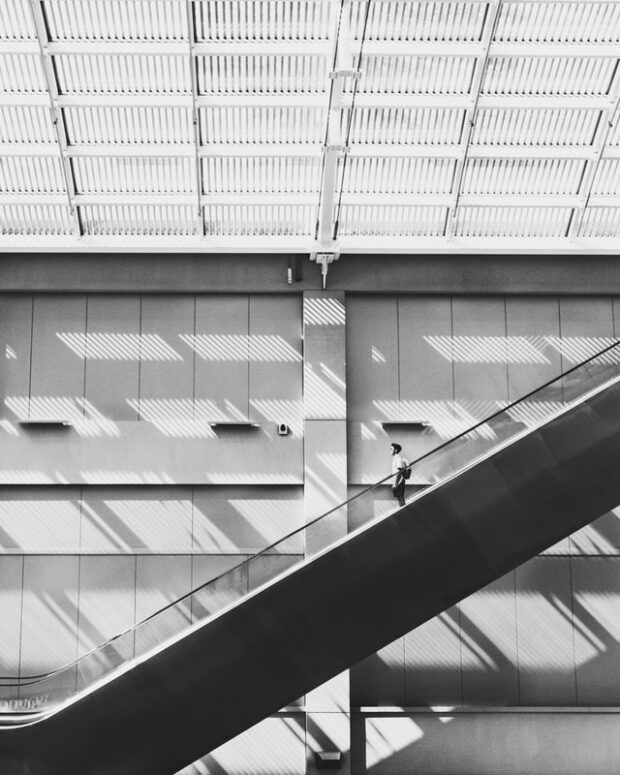
Allikas: John T on Unsplash
Juhtjooned võivad jagada teie foto erinevateks osadeks, lisades visuaalset huvi.
Juhtjooned, mis kulgevad pildi servast fookuse keskme suunas, annavad fotole suurema sügavuse tunde.

Allikas: Andrew Coop on Unsplash
5. Looge sügavustunnet
Kui me õpime esimest korda kaadrit komponeerima, mõtleme tavaliselt ainult kaadrile kahes mõõtmes. Kuid meie silmad armastavad, kui neid petetakse, et nad näeksid sügavust sellises lamedas objektis nagu foto.
Kasutage seda ära, rõhutades oma kompositsioonis sügavust. Nagu me just nägime, saate seda teha juhtjoonte abil, kuid see ei ole ainus võimalus.
Lähivõtte paigutamine fookusest väljas oleva tausta vastu on lihtne viis sügavustunde loomiseks.

Allikas: Luke Porter on Unsplash
Võite teha ka vastupidi. Proovige pildi põhiobjekti kadreerida esiplaanil oleva, veidi fookusest väljas oleva objekti taha.
Proovige lisada erinevatel sügavustel olevaid visuaalseid elemente, et tekitada mitmetasandilist sügavustunnet. See tehnika töötab eriti hästi välis- või maastikufotode puhul.

Allikas: Toa Heftiba on Unsplash
6. Mängi sümmeetriaga
Meie ajule meeldib sümmeetria, kuid mitte liiga palju. Tasakaalu saavutamiseks on pilkupüüdvates kompositsioonides sageli ebavõrdsed elemendid kaadri vastaskülgedel.
See trikk annab teie fotole organiseerituse, ilma et see oleks liiga etteaimatav.

Allikas: Shirota Juri on Unsplash
Pange tähele, kuidas juhtjooned ühendavad viskipudelite rühma ja üksikut klaasi ülaloleval fotol. Need kaks elementi ühendavad kaadri vastandlikke osi ja loovad visuaalse kontrasti.
7. Hoidke see lihtne
Kui teete iPhone'iga fotosid sotsiaalmeedia, näiteks Instagrami jaoks, ärge unustage, et enamik inimesi näeb teie tööd väikestel mobiiliekraanidel.
Keeruline kompositsioon, mis näeb suures trükis seinal rippudes suurepäraselt välja, võib mobiilseadmes muutuda hõredaks ja segaseks.
Kompositsioonide kokkuhoidmine mõnele põhielemendile muudab need väikesel ekraanil paremini mõistetavaks.
8. Valige oma teema jaoks õige orientatsioon
Nii nagu te ei kasutaksite koogi retsepti leiva küpsetamiseks, ei ole ka suurepärase maastikufoto retsept sama, mis tegevusfoto jaoks.
Valik portree- (raam on pikem kui lai) ja maastikuva (raam on laiem kui pikk) orientatsiooni vahel võib tunduda lihtne, kuid otsuse tegemisel tuleb arvestada mõningaid asju.
Nagu nimigi ütleb, on portreeorienteeritus parim vorming iPhone'i portreefotode tegemiseks. Samuti on see tavaliselt sobiv alati, kui pildistad ühte objekti.

Allikas: Khashayar Kouchpeydeh on Unsplash
Portreeorienteeritus on tõhus, kui soovite hoida vaataja tähelepanu objektil. Täiskeha ja moefotod on teised olukorrad, kus portreeorienteeritus on tavaliselt parim valik.
Maastikuline orientatsioon sobib kõige paremini suuremate teemade, näiteks maastike pildistamisel. See orientatsioon annab teile rohkem ruumi visuaalsete elementide komponeerimiseks horisontaalselt.

Allikas: ia huh aadressil Unsplash
Selline suunitlus lihtsustab vaatajate tähelepanu liikumist sama foto võrdselt oluliste elementide vahel.
Horisontaalsete ja vertikaalsete fotode vahel otsustades tuleks meeles pidada, et eri sotsiaalmeedia platvormidel ja formaatidel on erinevad nõuded. Näiteks vertikaalsed pildid sobivad kõige paremini Instagram Stories'ile, samas kui horisontaalsed pildid näevad Twitteris paremini välja. (Rohkem soovituslikest sotsiaalmeedia piltide suurustest kohe).
9. Kasutage portreerežiimi portreede tegemiseks
iPhone'i fotograafias võib "portree" tähendada kahte asja. Üks tähendus on kaadri orientatsioon, mida me arutasime eelmises näpunäites.
"Portree" võib viidata ka ühele iPhone'i kaamerarakenduse seadistusele. Portreerežiimi valimine muudab teie portreed silmatorkavamaks. Selle seadistuse leiate kohe fotorežiimi kõrval, katikunupu kohal.
Boonus: lae alla meie tasuta, kohandatav sotsiaalmeedia kalendri mall et hõlpsasti planeerida ja ajastada kogu oma sisu ette.
Hankige mall kohe!See seade lisab taustale hägusust, nii et foto objekt paistab veelgi enam silma.
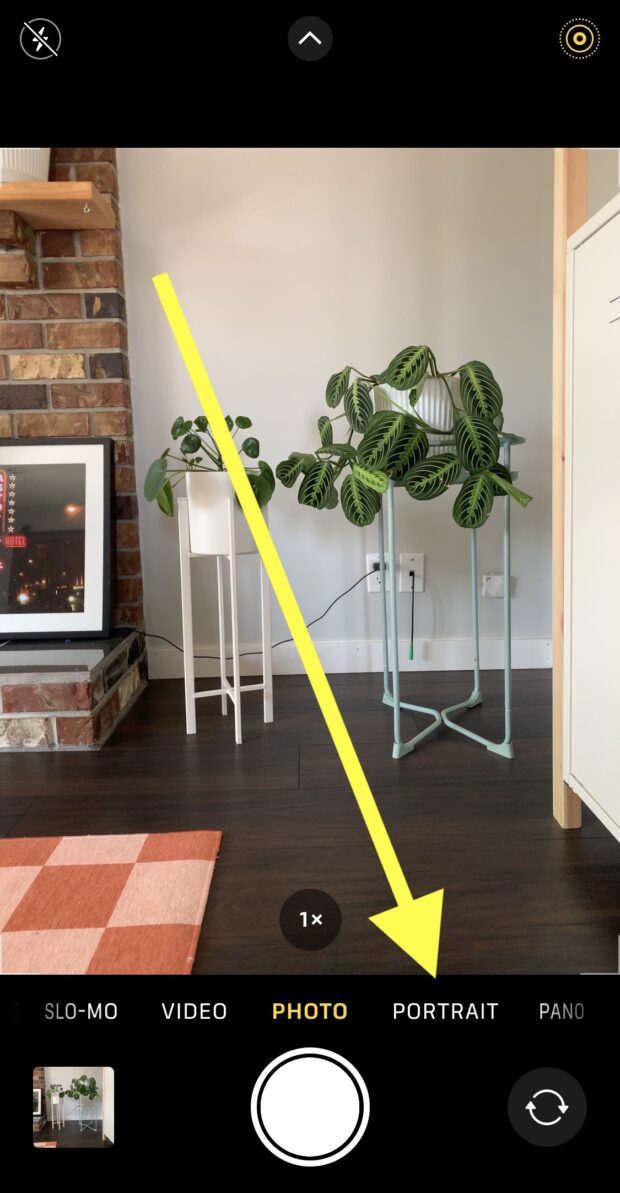
10. Lavastage oma löök
Teie teema valik määrab, millised visuaalsed elemendid on teie otsese kontrolli all. See tähendab, et parim viis foto komponeerimiseks sõltub sellest, mida te pildistate.
Kui pildistate väikest või liikuvat objekti, ärge kartke asju liigutada, et saada parim valgustus ja kompositsioon.
Suuremate objektide puhul ärge pildistage lihtsalt esimesest kohast, mille leiate. Ümberringi liikumine võib muuta teie foto kompositsiooni isegi siis, kui kõik elemendid on paigas.
iPhone'i fotograafia: tehnilised näpunäited
Suurepärase iPhone'i fotograafia puhul on rohkem kui kompositsioon. Samuti on abiks väikesed teadmised mõningatest tehnilistest elementidest, mis muudavad katiku klõpsu pildiks.
11. Kasutage kaamera taimeriga püsikaadrite tegemiseks
Me oleme õnnelikud, et me ei pea enam viisteist minutit paigal hoidma, et teha üks foto, kuid värisev kaamera võib siiski muuta täiusliku kaadri häguseks.
Kahjuks võib pöidlaga telefoni ekraanil katiku nuppu vajutades kaamera täpselt valel hetkel värisema hakata. Kuid on olemas parem viis.
Kaamera taimer ei ole mõeldud ainult käedeta selfie'de tegemiseks. Saate seda kasutada mis tahes kaadri puhul, et hoida mõlemad käed kaamera peal, kui katik avaneb.
See meetod töötab kõige paremini, kui pildistate paigalolevaid objekte. Ei ole mingit garantiid, et lind, mida näete, on ikka veel samal oksal, kui taimer käivitub.
Fotode tegemiseks võid kasutada ka iPhone'i küljel olevaid helitugevusnuppe. See meetod ei ole päris nii stabiilne kui taimer, kuid aitab dünaamilisemate objektide pildistamisel kätt kindlalt hoida.
12. Reguleerige fookuse ja valgustuse seadeid
Sinu iPhone'i automaatsed kaamerasätted teevad sinu elu palju lihtsamaks, kuid mõnikord pead sa siiski ise oma käsile võtma. Kaks seadistust, mida on lihtne ise reguleerida, on ekspositsioon (kui palju valgust kaamera sisse laseb) ja fookus.
iPhone arvab, mis on sinu foto objekt ja keskendub sellele. Kahjuks ei arva ta alati õigesti. Kui soovid keskenduda millelegi muule, puuduta ekraani, millele soovid keskenduda, et tühistada telefoni arvamine.
Sama saate teha ka valgustuse seadetega. Kui olete koputanud, kuhu soovite fookustada, libistage üles või alla, et luua heledamat või tumedamat valgustust.
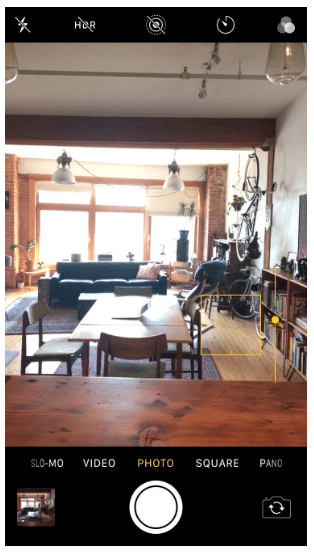
iPhone'i kaamera lülitub vaikimisi tagasi oma automaatsetele seadetele, kui ta tuvastab muutusi kaadris - tavaliselt siis, kui sa liigud või kui midagi kaamera ees liigub.
Praeguste fookus- ja valgustusseadete lukustamiseks puudutage ekraani ja hoidke sõrme paar sekundit all. AE/AF LOCK ilmub ekraani ülaosas asuvasse kollasesse kasti, on teie seaded salvestatud.

See funktsioon on eriti kasulik alati, kui teete mitu pilti samast stseenist ja ei soovi pärast iga klõpsu tagasi seadistada. See hõlmab iPhone'i tootepildistamist ja portreed.
13. Vältida ülevalgustamist
Isegi kui olete varem vaid mõned korrad pildistanud, olete ilmselt märganud, kui oluline on valgustus suurepärase pildi saamiseks.
Üldiselt on parem eksida veidi liiga tumeda pildi poole kui liiga heleda pildi poole. Redigeerimistarkvara võib pilti heledamaks muuta, kuid liiga suurest valgusest väljapestud fotot on peaaegu võimatu parandada.
Seetõttu võib olla kasulik reguleerida, kui palju valgust sinu iPhone'i kaamera sisse laseb. Ülevalgustuse vältimiseks puuduta pildi kõige heledamat osa, et muuta kaamera seadeid.
14. Kasutage pehmet valgustust
Suurepärase valgustuse saamiseks ei ole oluline mitte ainult kogus, vaid ka kvaliteet. Enamik objekte näeb kõige paremini välja pehme valguse juures.
Pehme valgus tekib siis, kui valguse allikast lähtuvat valgust on võimalik millegagi segada. Mõelge erinevusele palja lambipirni karmi valguse ja lambivarjundiga kaetud lambipirni pehme valguse vahel.
Kui pildistate siseruumides, otsige kohti, kus valgus on hajutatud. Samuti on kõige parem vältida objekti paigutamist liiga lähedale valgusallikatele.
Kui pildistate väljas, püüdke vältida seda keset päeva, kui päike on otse üleval.
Kus iganes te pildistate, lülitage välklambi välja. Selle valgus on nii kõva ja ebameeldiv kui võimalik.
15. Kasutage HDR-fotosid erinevate valgustasemetega fotode tegemiseks
HDR (high-dynamic-range) fotod kombineerivad mitu samaaegselt tehtud pilti, et saada komposiitpilt.
Kasutage HDR-fotot, kui teie fotod sisaldavad väga tumedaid ja väga heledaid alasid. HDR-pilt annab teile sellise detailsuse, mida tavaline foto ei suudaks.
Saate määrata HDR-i Veebilehel , Väljaspool , või Automaatne koputades iPhone'i kaamerarakenduses ekraani ülaosas asuvat HDR-i ikooni.
16. Teadke erinevate sotsiaalmeediaplatvormide jaoks soovitatavaid pildi suurusi
Kui teie foto läheb üles sotsiaalmeediaplatvormile, veenduge, et see vastab kõigile platvormi tehnilistele nõuetele.
Enamik sotsiaalmeediaplatvorme kärbib või muudab teie fotode suurust, kui teie failid ei ole õige suuruse või kuvasuhtega. Teie fotod näevad paremad välja, kui teete kohandused ise, selle asemel et lasta algoritmil seda teie eest teha.
Iga võrgustiku suuruse ja kvaliteedinõudeid saate vaadata meie sotsiaalmeedia pildi suuruste juhisest.
Kui te ei taha kõiki tehnilisi nõudeid ise meelde jätta, võite kasutada sellist rakendust nagu SMMExpert fototöötlusprogramm. Sellel on iga platvormi jaoks sisseehitatud seaded, mis aitavad teil iga kord õigesti teha.
17. Kasutage iPhone'i fotograafia rakendusi professionaalse kvaliteediga paranduste tegemiseks
Sotsiaalmeedias kasutatava iPhone'i fotograafia suundumused eelistavad vähem töödeldud välimust. Kuid see ei tähenda, et fototöötlusele poleks tänapäeval enam kohta.
Sellised rakendused nagu TouchRetouch võivad puhastada teie fotodel olevad vead ja mustuse.
Valgustuse reguleerimiseks pakuvad nii Afterlight kui ka Adobe Lightroom erinevaid tööriistu, et saavutada täiuslik atmosfäär.
Ja kuigi loomulik välimus on praegu in, on teated filtri surmast suuresti liialdatud. Rakendustes nagu VSCO on filtrid, mis teevad kõike, alates peenest parandamisest kuni stiliseeritud värviküllastuseni.
18. Kasutage iPhone'i fototarvikuid
Kõige kasulikumad fototarvikud iPhone'ile on statiivid, objektiivid ja valgustid.
Statiivid ulatuvad väikestest taskusse mahtuvatest seadmetest suurte seisvate mudeliteni. Olenemata suurusest, hoiavad nad teie kaamerat kindlamalt kui teie käed. See on eriti oluline iPhone'i öösel pildistamisel ja muudes hämarates tingimustes pildistamisel.
Väline objektiiv võib laiendada teie iPhone'i kaamera funktsionaalsust. Mõned objektiivid on optilise suumiga. See on palju paindlikum kui sisseehitatud digitaalne suumimisfunktsioon. Teised objektiivid on spetsialiseerunud kas lähi- või kaugpildistamiseks.
Kaasaskantav valgusallikas võimaldab teil paremini kontrollida oma fotode valgustustingimusi. Samuti väldib see välklambi karmi valgustust.
Planeeri ja avalda oma asjatundlikult toimetatud sotsiaalmeediafotod otse SMMExpert armatuurlaualt. Säästke aega, kasvatage oma publikut ja mõõtke oma tulemuslikkust koos kõigi teiste sotsiaalmeediakanalitega. Proovige seda tasuta juba täna.
Alusta
Tee seda paremini koos SMMExpert ... kõik-ühes sotsiaalmeedia vahend. Olge asjadega kursis, kasvage ja võitke konkurentide ees.
Tasuta 30-päevane prooviperioodTee seda paremini koos SMMExpert ... kõik-ühes sotsiaalmeedia vahend. Olge asjadega kursis, kasvage ja võitke konkurentide ees.
Tasuta 30-päevane prooviperiood
